Как исправить, когда Apple TV зависает и не может войти в систему
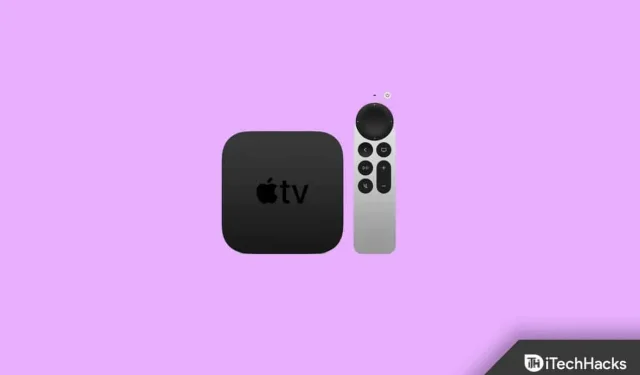
Почему я не могу выйти из своего Apple ID? Пользователи Apple TV сообщают, что их устройства зависают на экране входа в систему. Пользователи жалуются, что не могут смотреть контент на своем Apple TV, потому что не могут войти в систему. Чтобы смотреть контент на Apple TV, вы должны сначала войти в систему, используя свой Apple ID. Эта статья предназначена для вас, если у вас возникли проблемы со входом в Apple TV и вы не можете войти на своем устройстве.
Содержание:
Исправить зависание Apple TV и невозможность входа в систему
Вы можете решить проблему со входом в Apple TV, следуя этим двум простым решениям.
Разрешите Apple TV распознать ваш пароль
Скорее всего, вы столкнетесь с проблемой, если на вашем ПК включена двухфакторная аутентификация. Попробуйте ввести код подтверждения вместе с паролем, чтобы решить проблему. Для этого выполните шаги, указанные ниже:
- Введите свой пароль на Apple TV, но не входите в систему.
- Теперь откройте свой iPhone или iPad и перейдите в приложение «Настройки» на устройстве iOS.
- В приложении «Настройки» перейдите в iCloud и нажмите «Ваш iCloud». Затем нажмите «Пароль и безопасность» , а затем «Получить код подтверждения».
- Теперь введите код подтверждения, полученный на телевизоре. Например, введите пароль в формате password654321 , где Password — это пароль вашей учетной записи, а 654321 — ваш проверочный код.
Если это не работает для вас, попробуйте отключить двухфакторную аутентификацию. Сначала проверьте, устранена ли проблема после отключения двухфакторной аутентификации. Если проблема не устранена, убедитесь, что вы включили двухфакторную аутентификацию, потому что ваш Apple ID будет менее безопасным, если двухфакторная аутентификация отключена.
Перезагрузите / перезагрузите Apple TV
Еще одна вещь, которую вы можете попробовать, это перезагрузить телевизор. Перезапуск Apple TV помогает решить любую проблему, возникшую из-за временных ошибок. Чтобы перезапустить Apple TV, выполните следующие действия:
- Перейдите к параметру «Настройки» на Apple TV.
- В настройках перейдите в «Основные» и выберите «Перезагрузить».
- Это перезапустит ваш телевизор, и теперь вы сможете войти в свой Apple TV.
Если простая перезагрузка не помогает, выключите телевизор, отсоедините все кабели на минуту или две. Теперь подключите все кабели и включите телевизор, и теперь вы сможете войти в свой Apple TV.
Если перезапуск Apple TV также не помог и на Apple TV не удалось войти в систему, попробуйте перезагрузить телевизор. Чтобы сбросить настройки телевизора, выполните следующие действия:
Добавить комментарий